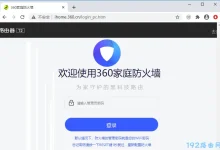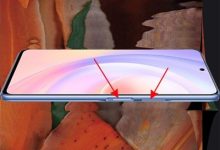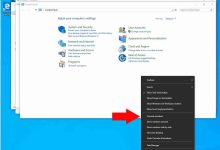可通过系统设置、魔方优化大师或手动替换文件更换Windows 8开机动画。一、在PC设置中个性化锁定屏幕图片;二、使用魔方优化大师导入自定义动画包替换启动动画;三、以管理员权限将自定义图片重命名为backgroundDefault.jpg并放入C:\Windows\System32\oobe\info\backgrounds目录生效。

如果您希望在Windows 8系统中更改启动时显示的动画画面,使其更具个性化,可以通过系统内置设置或第三方工具实现。以下是几种可行的操作方法。
本文运行环境:联想ThinkPad T14,Windows 8.1 Pro
一、通过系统设置更换开机背景图片
Windows 8系统支持用户直接在设置中更换开机登录界面的背景图片,该图片会在每次开机进入账户前显示,作为视觉自定义的一部分。
1、按下键盘上的Win键,进入开始屏幕界面。
2、将鼠标指针移至屏幕右下角,打开超级按钮栏,选择“设置”选项。
3、点击“更改电脑设置”,进入PC设置界面。
4、在左侧菜单中选择“个性化”,然后在右侧找到“锁定屏幕图片”区域。
5、从提供的图片库中选择一张,或点击“浏览”按钮选择本地图片文件进行设置。
二、使用魔方优化大师修改开机动画
魔方优化大师提供了对Windows 8系统更深层次的美化功能,包括替换系统启动时的动态动画,允许用户加载自定义视频或图像序列。
1、访问官方网站或可信下载平台,获取并安装适用于Windows 8的魔方优化大师软件。
2、安装完成后启动程序,在主界面中找到并点击“美化大师”模块。
3、在美化大师功能列表中,选择“修改开机动画”选项。
4、软件会提供推荐的动画资源网址,用户可前往下载符合格式要求的动画包。
5、下载完成后,在软件界面中点击“选择动画文件”,导入已准备好的动画压缩包或图像序列。
6、确认无误后,点击“应用”按钮,软件将自动替换系统对应的启动动画文件。
三、手动替换系统启动Logo文件
高级用户可通过直接修改系统目录中的启动标志文件来实现个性化定制,此方法需要管理员权限并谨慎操作以避免系统异常。
1、准备一张符合屏幕分辨率的静态图片,建议格式为BMP或PNG,尺寸与显示器一致。
2、启用系统隐藏文件显示功能,打开“控制面板”>“文件夹选项”>“查看”标签,选择“显示隐藏的文件、文件夹和驱动器”。
3、导航至系统目录路径:C:\Windows\System32\oobe\info\backgrounds,若文件夹不存在可手动创建。
4、将原始logo文件重命名为backup_logo.bmp进行备份。
5、将自定义图片复制到该目录,并重命名为backgroundDefault.jpg(注意扩展名转换)。
6、重启计算机,观察启动画面是否已更新为自定义图像。

 路由网
路由网